Intellij Idea로 웹 프로젝트 만들기 시작하기(1) - 저는 오래된 초보자입니다.
Intellij Idea 설치는 매우 간단합니다. 단계별로 설치하세요.
JDK 설치도 꽤 간단합니다. 중요한 것은 환경을 구성하는 것입니다. 환경 변수 Path에 Java 설치 경로를 추가하기만 하면 됩니다.
톰캣 폴더를 설치할 필요는 없습니다. 그냥 압축을 풀어서 C드라이브에 넣거나, 다른 폴더에 넣어두시면 됩니다. 하지만 폴더 이름에 한자를 넣지 않는 것이 가장 좋습니다~~ 믿을 수 없나요? 그럼 시도해 보세요~~
웹 프로젝트를 만드는 아이디어 단계:
1. 프로젝트 만들기
파일 -> 새 프로젝트 -> 프로젝트 이름을 "Demos"로 입력하고 1.7을 선택하세요. ; 다음 -> 마침

2. 프로젝트 이름을 클릭합니다. 데모 -> 마우스 오른쪽 버튼을 클릭하고 새로 만들기를 선택한 다음 모듈 이름 "firstweb"을 입력합니다. -> 다음 클릭
"웹 애플리케이션" 확인 -> "웹 생성. . web/WEB-INF 아래에 두 개의 폴더를 생성하고 lib
classes는 컴파일된 출력 클래스를 저장하는 데 사용됩니다. 파일 및 lib는 타사 jar 패키지를 저장하는 데 사용됩니다.


경로 선택 -> 출력 경로" -> 출력 경로와 테스트 출력 경로 모두에 대해 방금 생성한 클래스 폴더를 선택합니다.
 그런 다음 종속성을 선택합니다. -> 모듈 SDK를 1.7로 선택합니다. -> 오른쪽의 "+" 기호를 클릭합니다. -> 1개의 "Jars or Directories"를 선택합니다. -> 방금 생성한 폴더
그런 다음 종속성을 선택합니다. -> 모듈 SDK를 1.7로 선택합니다. -> 오른쪽의 "+" 기호를 클릭합니다. -> 1개의 "Jars or Directories"를 선택합니다. -> 방금 생성한 폴더
-> "jar 디렉터리" 선택 -> 그런 다음 끝까지 돌아가서 OK~~

"+" 기호 클릭 -> "Tomcat 서버" 선택 -> "로컬" 선택
"이름"에 새 서비스 이름을 입력하고 "구성"을 클릭하세요. 응용 프로그램 서버". ..", Tomcat 서버 창이 나타나면 로컬에 설치된 Tomcat 디렉터리를 선택하세요.-> OK 
"실행/디버그 구성" 창의 "서버" 팔레트에서 "실행 후"를 선택 취소하세요. ", "HTTP 포트" 및 "JMX 포트"(기본값이면 충분)를 설정하고 적용 -> 확인을 클릭하면 Tomcat 구성이 완료됩니다. 
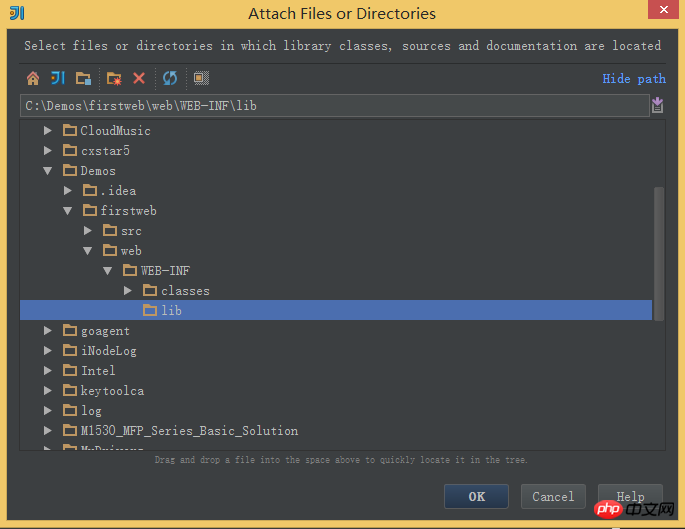 7. Tomcat에서 프로젝트 배포 및 실행
7. Tomcat에서 프로젝트 배포 및 실행

-> 웹 프로젝트 선택 -> 응용 프로그램 컨텍스트는 "/hello"를 입력할 수 있습니다. (실제로 공백으로 남겨둘 수도 있습니다~~) > 알았어
8. index.jsp 파일을 편집하세요

9. Tomcat을 실행하고 브라우저에서 실행 결과를 확인하세요

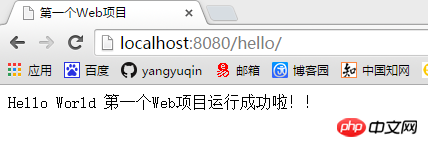
위 내용은 Intellij Idea로 웹 프로젝트 만들기 시작하기(1) - 저는 오래된 초보자입니다.의 상세 내용입니다. 자세한 내용은 PHP 중국어 웹사이트의 기타 관련 기사를 참조하세요!

핫 AI 도구

Undresser.AI Undress
사실적인 누드 사진을 만들기 위한 AI 기반 앱

AI Clothes Remover
사진에서 옷을 제거하는 온라인 AI 도구입니다.

Undress AI Tool
무료로 이미지를 벗다

Clothoff.io
AI 옷 제거제

AI Hentai Generator
AI Hentai를 무료로 생성하십시오.

인기 기사

뜨거운 도구

메모장++7.3.1
사용하기 쉬운 무료 코드 편집기

SublimeText3 중국어 버전
중국어 버전, 사용하기 매우 쉽습니다.

스튜디오 13.0.1 보내기
강력한 PHP 통합 개발 환경

드림위버 CS6
시각적 웹 개발 도구

SublimeText3 Mac 버전
신 수준의 코드 편집 소프트웨어(SublimeText3)

뜨거운 주제
 7489
7489
 15
15
 1377
1377
 52
52
 77
77
 11
11
 52
52
 19
19
 19
19
 41
41
 Java의 클래스로드 메커니즘은 다른 클래스 로더 및 대표 모델을 포함하여 어떻게 작동합니까?
Mar 17, 2025 pm 05:35 PM
Java의 클래스로드 메커니즘은 다른 클래스 로더 및 대표 모델을 포함하여 어떻게 작동합니까?
Mar 17, 2025 pm 05:35 PM
Java의 클래스 로딩에는 부트 스트랩, 확장 및 응용 프로그램 클래스 로더가있는 계층 적 시스템을 사용하여 클래스로드, 링크 및 초기화 클래스가 포함됩니다. 학부모 위임 모델은 핵심 클래스가 먼저로드되어 사용자 정의 클래스 LOA에 영향을 미치도록합니다.
 카페인 또는 구아바 캐시와 같은 라이브러리를 사용하여 자바 애플리케이션에서 다단계 캐싱을 구현하려면 어떻게해야합니까?
Mar 17, 2025 pm 05:44 PM
카페인 또는 구아바 캐시와 같은 라이브러리를 사용하여 자바 애플리케이션에서 다단계 캐싱을 구현하려면 어떻게해야합니까?
Mar 17, 2025 pm 05:44 PM
이 기사는 카페인 및 구아바 캐시를 사용하여 자바에서 다단계 캐싱을 구현하여 응용 프로그램 성능을 향상시키는 것에 대해 설명합니다. 구성 및 퇴거 정책 관리 Best Pra와 함께 설정, 통합 및 성능 이점을 다룹니다.
 캐싱 및 게으른 하중과 같은 고급 기능을 사용하여 객체 관계 매핑에 JPA (Java Persistence API)를 어떻게 사용하려면 어떻게해야합니까?
Mar 17, 2025 pm 05:43 PM
캐싱 및 게으른 하중과 같은 고급 기능을 사용하여 객체 관계 매핑에 JPA (Java Persistence API)를 어떻게 사용하려면 어떻게해야합니까?
Mar 17, 2025 pm 05:43 PM
이 기사는 캐싱 및 게으른 하중과 같은 고급 기능을 사용하여 객체 관계 매핑에 JPA를 사용하는 것에 대해 설명합니다. 잠재적 인 함정을 강조하면서 성능을 최적화하기위한 설정, 엔티티 매핑 및 모범 사례를 다룹니다. [159 문자]
 고급 Java 프로젝트 관리, 구축 자동화 및 종속성 해상도에 Maven 또는 Gradle을 어떻게 사용합니까?
Mar 17, 2025 pm 05:46 PM
고급 Java 프로젝트 관리, 구축 자동화 및 종속성 해상도에 Maven 또는 Gradle을 어떻게 사용합니까?
Mar 17, 2025 pm 05:46 PM
이 기사에서는 Java 프로젝트 관리, 구축 자동화 및 종속성 해상도에 Maven 및 Gradle을 사용하여 접근 방식과 최적화 전략을 비교합니다.
 적절한 버전 및 종속성 관리로 Custom Java 라이브러리 (JAR Files)를 작성하고 사용하려면 어떻게해야합니까?
Mar 17, 2025 pm 05:45 PM
적절한 버전 및 종속성 관리로 Custom Java 라이브러리 (JAR Files)를 작성하고 사용하려면 어떻게해야합니까?
Mar 17, 2025 pm 05:45 PM
이 기사에서는 Maven 및 Gradle과 같은 도구를 사용하여 적절한 버전 및 종속성 관리로 사용자 정의 Java 라이브러리 (JAR Files)를 작성하고 사용하는 것에 대해 설명합니다.




